Microsoft объяснила, как правильно прекратить получение предварительных сборок Windows 10
Ранее участникам программы Windows Insider, чтобы прекратить получать новые тестовые сборки, необходимо было выполнить следующие действия:
Прекращение получения предварительных сборок
Теперь в Windows 10 Build 20241 (Dev) вместо переключателя доступна опция «Просмотреть варианты», которая открывает отдельную страницу «Прекращение получения предварительных сборок», содержащую подробное описание о процессе, как прекратить получать сборки Insider Preview.
Первая опция содержит все тот же переключатель, но уже с подробным и понятным описанием:
Прекращение получения предварительных сборок после выхода следующей версии Windows
Доступно для бета-канала и канала Release Preview. Включите эту функцию, чтобы прекратить получение сборок Windows 10 Insider Preview после запуска следующего общедоступного основного выпуска Windows 10. До этого ваше устройство будет получать сборки Insider Preview и обновления для обеспечения безопасности. Все ваши приложения, драйверы и параметры будут сохранены даже после того, как вы перестанете получать предварительные сборки.
Как сделать из Windows 11 HOME Windows 11 Pro без переустановки ОС
Быстрая отмена регистрации устройства
Чтобы прекратить получение сборок Insider Preview на устройстве, вам потребуется вернуть компьютер в исходное состояние и выполнить чистую установку последней версии Windows 10. Примечание. При этом будут удалены все ваши данные и установлена свежая копия Windows 10.
Пока данное изменение доступно только на канале Dev, но скоро оно должно появиться и для сборок на каналах обновления Бета и Release Preview.
Как отложить установку новых сборок Windows 10 Insider Preview
Пользователи Windows 10 могут присоединится к программе предварительной оценки Windows Insider, которая позволяет тестировать новые функции и отправлять Microsoft обратную связь для совершенствования операционной системы. Программа Windows Insider предусматривает три основных канала получения обновлений: Ранний доступ, Поздний Доступ и Release Preview. На каждом канале новые сборки появляются в разное время и имеют разные уровни стабильности.
Большинство инсайдеров используют на своих устройствах канал “Ранний доступ”, потому что сборки на данном канале выходят довольно часто. Проблема заключается в том, что сборки на данном канале содержат большое количество ошибок и иногда даже критические проблемы, которые влияют на работоспособность системы в целом.
Хотя Microsoft довольно четко прописала риски при использовании программы Windows Insider, у инсайдеров остается возможность отложить установку новых версий. Вы можете воспользоваться данной функцией, если хотите убедиться, что новая сборка не вызывает серьезных проблем производительности и стабильности. Кроме того, можно полностью пропустить установку определенной сборки, если подтвердилось, что она приводит к серьезным сбоям.
В данном руководстве покажем, как отложить установку сборок Insider Preview на компьютере с помощью приложения “Параметры” или редактора групповых политик.
Microsoft заблокировала установку обновлений для инсайдеров Windows 11 в России.
Как отложить установку сборок Windows 10 Insider Preview с помощью приложения “Параметры”
Если вы хотите отложить (или пропустить) установку новой предварительной сборки Windows 10, вы можете быстро это сделать следующим образом:
Примечание
Когда вы достигнете предела приостановки, устройству потребуется получить последние обновления, прежде чем их снова можно будет приостановить.
Как отложить установку сборок Windows 10 Insider Preview с помощью редактора групповых политик
Устанавливаем уровень телеметрии
Чтобы политика сработала, вам нужно установить уровень телеметрии на значение “2” или выше.
Откладываем обновления
После того, как уровень телеметрии установлен, используйте следующие шаги, чтобы выбрать, когда компьютер должен устанавливать новые предварительные версии.
Примечание: опцию «Выберите, когда следует получать предварительные сборки и обновления компонентов» можно использовать для предотвращения получения новых сборок в будущем. Просто введите дату (например, 2019-07-24), и блокировка будет сохранятся на протяжении 35 дней с этой даты.
После завершения данных шагов, ваш компьютер не будет получать сборки на протяжении 14 дней или 35 дней, начиная с даты, которую вы указали.
В любой момент времени, вы можете использовать аналогичные шаги, чтобы отменить изменения, для этого в политике “Разрешить телеметрию» на 5-ом шаге выберите опцию “Не задана”. Затем в политике “Выберите, когда следует получать предварительные сборки и обновления компонентов» на 5-ом шаге выберите опцию “Не задана”.
Важно отметить, что использование редактора групповых политик может привести к тому, некоторые настройки в приложении “Параметры” будет иметь надпись: “Некоторыми параметрами управляет ваша организация”, которая исчезнет при отключении политик.
Как вернуться в Windows Insider для Windows 11 на неподдерживаемом устройстве
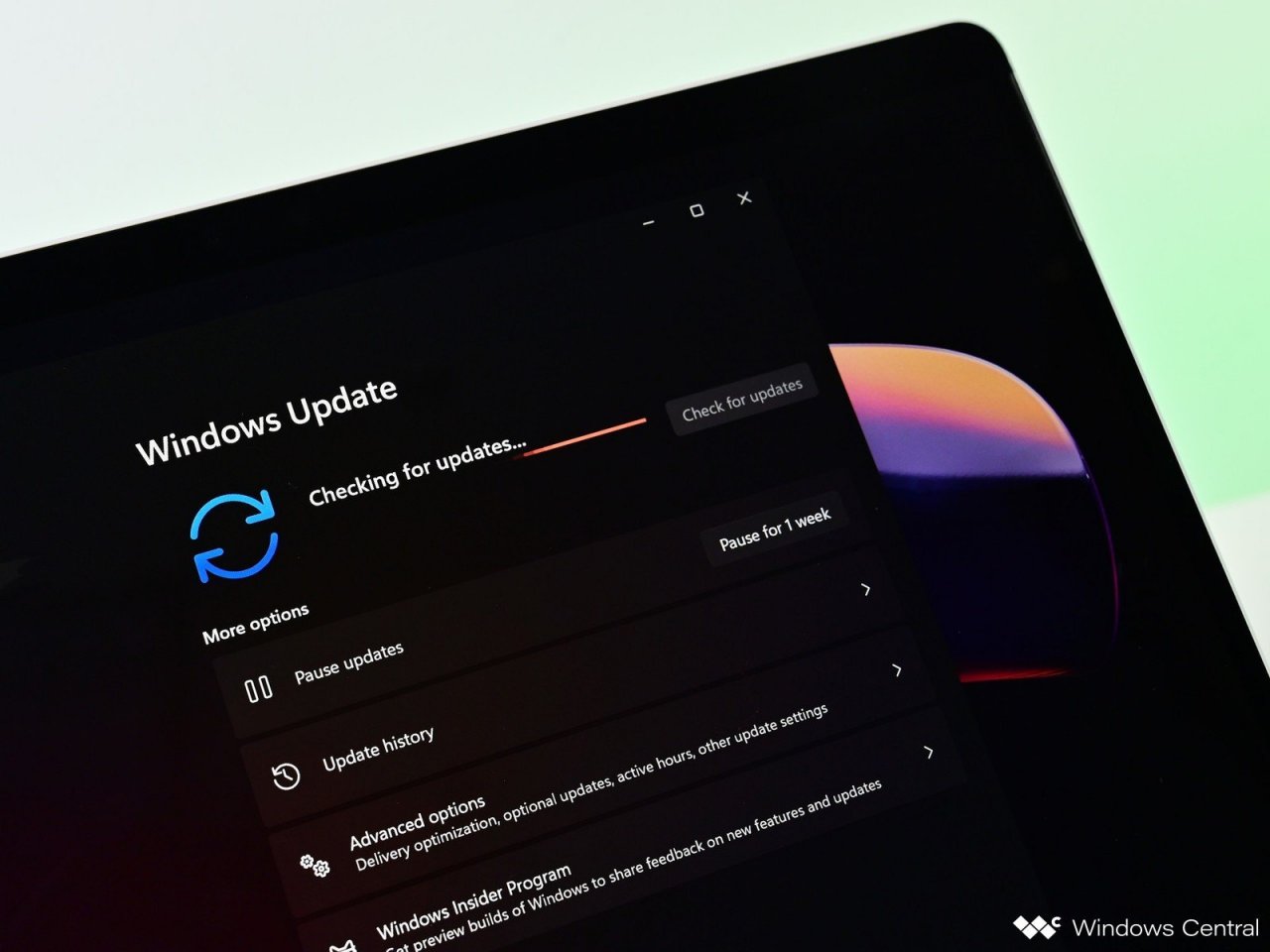
Microsoft начала тестирование следующего функционального обновления для Windows 11, релиз которого запланирован на осень 2022 года. Уже сейчас инсайдеры на канале Dev получают из ветки rs_prerelease с номерами 224XX и выше, которые относятся либо к версии 22H1, либо к 22H2 (смотря как считать).
При этом Microsoft изначально предупреждала, что инсайдеры с неподдерживаемыми ПК смогут использовать сборки Windows 11 с канала Dev лишь до официального релиза системы, после чего компания настоятельно рекомендует вернуться на Windows 10 с помощью чистой переустановки. Однако, несмотря на то, что до релиза Windows 11 остаётся чуть больше месяца, Microsoft уже исключила пользователей неподдерживаемых ПК из Windows Insider.
Если вы столкнулись с этим, то, конечно, вернуться в программу тестирования через приложение «Параметры» не получится. Не получится даже выбрать канал Beta, поскольку соответствующая настройка попросту отсутствует. Да, можно попробовать вручную внести изменения в реестр, будто их установила сама ОС, но этот способ вряд ли сработает.
Решение
Однако расстраиваться пока не стоит. В качестве обходного способа можно воспользоваться утилитой OfflineInsiderEnroll от abbodi1406, которая задействует недокументированные параметры программы Windows Insider. Этот метод будет работать даже с локальными учётными записями, что тоже неплохо.
Примечание. Пока сложно сказать, как долго проработает данный метод, ведь Microsoft в любой момент может прикрыть и эту лазейку.
Важно! Все действия вы делаете на свой страх и риск. Сам скрипт проверен и полностью безопасен, но мы не можем гарантировать, что будущие сборки с канала Dev будут корректно работать на неподдерживаемых устройствах. Перед обновлением настоятельно рекомендуем сделать резервную копию.
Если вы будете устанавливать новые сборки с канал Dev, то при каждом обновлении будет появляться окно, сообщающее о несовместимости вашего ПК с новой ОС. Чтобы решить это, вам каждый раз потребуется производить следующие действия:
Переход со сборки Insider Preview с истекающим сроком действия
У сборок Windows 10 Insider Preview есть срок действия. Получение актуальных обновлений является основным способом устранения рисков безопасности, поэтому важно знать о сроках действия.
Если на устройстве используется сборка с истекающим сроком действия, вы начнете получать уведомления о необходимости обновления. Выберите Параметры > Обновление и безопасность > Центр обновления Windows и нажмите Проверить наличие обновлений, чтобы получить последнее обновление, доступное в вашем канале.
Если вы не видите доступных обновлений, возможно, у вас возникли проблемы, блокирующие их. Или, если вы уже установили сборку из канала Dev и попытались переключить каналы или прекратить получение сборок Insider Preview без выполнения чистой установки Windows, обновления также могут не отображаться.
Чтобы перейти со сборки Insider Preview с истекающим сроком действия на устройстве, вы можете получить предварительные сборки из канала Dev, переустановить Windows с использованием образа ISO программы предварительной оценки Windows для перехода на бета-канал или запустить чистую установку Windows 10.
Получение сборок Insider Preview в канале Dev
Выберите канал Dev.
Выберите Параметры > Обновление и безопасность > Центр обновления Windows, чтобы проверить наличие последних обновлений и обновить свое устройство до последней сборки, доступной в канале Dev.
Переустановка Windows с помощью образа ISO бета-канала программы предварительной оценки Windows.
Создайте резервные копии всех своих файлов и приложений. Чистая установка с использованием образа ISO программы предварительной оценки Windows приведет к очистке всех ваших файлов, параметров и приложений.
Откройте проводник и перейдите в расположение, где сохранен ISO-файл. Выберите ISO-файл для открытия, что позволит Windows подключить образ, чтобы вы могли получить к нему доступ.
Выберите файл Setup.exe для запуска установки.
Во время установки нажмите параметр Изменить выбранные для сохранения компоненты и выберите Ничего на следующем экране, чтобы выполнить чистую установку.
Начало с чистой установки Windows 10
Создайте резервные копии всех своих файлов и приложений. Чистая установка с использованием образа ISO Windows 10 приведет к очистке всех ваших файлов, параметров и приложений.
Откройте проводник и перейдите в расположение, где сохранен ISO-файл. Выберите ISO-файл для открытия, что позволит Windows подключить образ, чтобы вы могли получить к нему доступ.
Выберите файл Setup.exe для запуска установки.
Во время установки нажмите параметр Изменить выбранные для сохранения компоненты и выберите Ничего на следующем экране, чтобы выполнить чистую установку.
Как перейти с инсайдерской программы на стабильную версию Windows 11
Если вы участвуете в инсайдерской программе предварительной оценки Windows 11 и хотите переключиться с каналов Beta или Release Preview на стабильную версию при следующем обновлении, просто отмените их получение в параметрах.

Если вы планируете использовать стабильную сборку Windows 11 после ее запуска 5 октября 2021 года и используете каналы Beta или Release Preview, то можно отменить регистрацию Windows 11 в программе предварительной оценки (Insider Preview) после выхода следующей основной стабильной версии.
После релиза операционной системы Windows 11 необходимо дождаться крупного обновления, чтобы переключение на финальную сборку произошло автоматически. Если вы этого не сделаете, то останетесь на каналах бета-версии или предварительного выпуска Windows 11.
Как перейти с инсайдерской программы на стабильную версию Windows 11
1. Откройте параметры Windows, нажав Windows + i на клавиатуре. Или просто задействуйте соответствующую кнопку в меню «Пуск».

2. Нажмите «Центр обновления Windows» на боковой панели, затем выберите «Программа предварительной оценки Windows».

3. В настройках программы предварительной оценки Windows разверните раздел «Прекратить получение предварительных сборок» (щелкнув его). Затем переведите переключатель рядом с «Отменить регистрацию этого устройства, после выхода следующей версии Windows» в положение «Вкл».

В следующий раз, когда Microsoft выпустит крупное стабильное обновление для Windows 11, ваш компьютер выйдет из программы предварительной оценки и переключится на обычную стабильную сборку.
Источник: doma35.ru
Как переключиться с Insider на стабильные сборки Windows 11?

Программа предварительной оценки Windows в Windows 11 позволяет вам пользоваться всеми функциями до того, как они будут выпущены для широкой публики. Поскольку выпуск Windows 11 запланирован на 5 октября 2021 г., вы хотели бы перейти с каналов Beta или Release Preview на стабильную сборку при следующем обновлении. Каналы можно переключать с помощью приложения «Настройки» на ПК с Windows 11. Предположим, вы планируете использовать стабильную сборку Windows 11, когда она будет запущена 5 октября 2021 года. В этом случае нажатие переключателя в настройках автоматически отменит регистрацию вашего компьютера с Windows 11 в программе предварительной оценки Windows после выхода следующего крупного стабильного выпуска.
Как перейти с инсайдерской на стабильную сборку Windows 11?

Чтобы переключиться или перейти с программы предварительной оценки Windows на стабильную сборку в Windows 11, выполните следующие действия: Шаг 1. Сначала откройте настройки Windows, нажав Окна + я на вашей клавиатуре.

Шаг 2. Когда откроются настройки Windows, выберите Центр обновления Windows категорию на левой боковой панели. Шаг 3. Нажмите кнопку Программа предварительной оценки Windows на странице настроек Центра обновления Windows.

Шаг 4. В настройках программы предварительной оценки Windows разверните «Прекращение получения предварительных сборок», щелкнув его. Затем включите переключатель рядом с «Отмените регистрацию этого устройства, когда выйдет следующая версия Windows». Обратите внимание, что вы можете отменить регистрацию своего компьютера для следующей версии стабильной версии Windows 11 только в том случае, если вы зарегистрировались на канал Beta или Release Preview. Это означает, что если вы используете канал Dev, вам необходимо установить новую Windows 11, если вы хотите получать только стабильные обновления.
Когда закончите, закройте приложение «Настройки». В следующий раз, когда Microsoft выпустит значительное стабильное обновление для Windows 11, ваш компьютер автоматически выйдет из программы предварительной оценки и переключится на обычную надежную сборку. Удачи!
Источник: tehnografi.com
Как безопасно перейти с Insider Preview на стабильную сборку Windows 11

Windows 11 захватил внимание множества пользователей с момента своего анонса. Каждую неделю Microsoft выпускает обновления и исправления для новой операционной системы, предоставляя пользователю возможность узнать больше о его новых возможностях. Однако, если вы установили Insider Preview сборку, вы, вероятно, столкнулись с некоторыми проблемами и багами в процессе использования новых функций Windows 11.
Если вы хотите вернуться на стабильную версию Windows 11, эта статья поможет вам сделать это. Вам не нужно быть опытным пользователем, чтобы выполнить эту задачу. В нашей пошаговой инструкции мы расскажем вам, как перейти от Insider Preview к стабильной сборке Windows 11 без каких-либо потерь ваших данных.
Перед тем, как начать процесс, вы должны знать, что вы потеряете все сохраненные данные и приложения, которые были установлены после перехода на Insider Preview сборку. Поэтому запаситесь резервной копией всех ваших данных и приложений перед переходом.
Подготовка к переходу на стабильную сборку Windows 11
Резервное копирование данных
Перед переходом с Insider Preview на стабильную сборку Windows 11 необходимо создать резервную копию всех важных данных, таких как документы, фотографии и видеофайлы. Для этого можно воспользоваться встроенным инструментом «Резервное копирование и восстановление» или выбрать стороннее решение.
Сброс настроек до заводских
Для более гладкого перехода с Insider Preview на стабильную сборку Windows 11 рекомендуется сбросить все настройки до заводских. Это позволит избежать возможных конфликтов и сбоев в работе операционной системы.
Как максимально эффективно использовать набор наконечников для пера Microsoft Surface Pen в работе
Проверка наличия обновлений
Перед переходом на стабильную сборку Windows 11 необходимо убедиться, что все доступные обновления установлены на устройстве. Это поможет избежать проблем совместимости и обеспечит более стабильную работу операционной системы.
Отключение функции Insider Preview
Перед переходом на стабильную сборку Windows 11 необходимо отключить функцию Insider Preview в настройках операционной системы. Это позволит избежать случайного обновления до следующей версии Insider Preview вместо стабильной сборки.
Сохранение важных данных при откате с Insider Preview на стабильную версию Windows 11
Перед нажатием кнопки «Откатиться до предыдущей версии Windows» необходимо убедиться в сохранности всех важных данных, которые могут быть утеряны в процессе отката.
Для начала следует создать резервные копии всех важных файлов и папок на внешний жесткий диск или в облачное хранилище. Можно воспользоваться специальными программами для резервного копирования данных, например, Acronis True Image или EaseUS Todo Backup.
Кроме того, стоит экспортировать все важные настройки и данные, связанные с приложениями, такие как закладки браузера, пароли, адресную книгу и т.д. Это можно сделать, например, с помощью встроенных инструментов экспорта данных в браузерах или софтверных клиентах.
Не забывайте также о сохранении файлов установленных программ, чтобы не потерять их при возврате на предыдущую версию Windows. Если вы не знаете, где находятся эти файлы, можно воспользоваться утилитой Revo Uninstaller, которая поможет удалить приложения и оставить все связанные с ними файлы.
В целом, сохранение важных данных перед откатом с Insider Preview на стабильную версию Windows 11 является необходимой мерой предосторожности, которая позволит избежать возможных потерь данных и скорректировать проблемную ситуацию в случае возникновения непредвиденной ситуации.
Поиск и загрузка стабильной сборки Windows 11
Когда вы решите вернуться на стабильную сборку с Insider Preview, первый шаг — это поиск и загрузка нужной версии Windows 11. Для этого вы можете воспользоваться официальным сайтом Microsoft или другими источниками.
Чтобы загрузить стабильную версию Windows 11 с официального сайта Microsoft, перейдите на страницу загрузки Windows 11, найдите нужный язык и архитектуру системы, и нажмите на кнопку «Скачать». Затем следуйте инструкциям по установке.
Как исправить ошибку 0x80080206 при загрузке приложений из Microsoft Store
Если вы предпочитаете другие источники загрузки, убедитесь, что вы выбираете надежный и проверенный источник. Некоторые сайты могут предлагать загрузить «укомплектованную» версию Windows 11 с уже установленными программами и настройками. Будьте осторожны и выбирайте только проверенные источники.
Итак, загрузив стабильную версию Windows 11, вы можете переходить к процессу установки и настройке системы. Не забудьте создать резервную копию всех важных данных перед установкой новой версии операционной системы.
Установка стабильной сборки Windows 11
Если вы решите вернуться с Insider Preview на стабильную сборку Windows 11, то вам потребуется выполнить несколько простых шагов. Прежде всего, нужно скачать установочный образ стабильной сборки операционной системы с официального сайта Microsoft.
Далее, следует создать загрузочный USB-накопитель или DVD-диск с помощью скачанного образа. Это можно сделать с помощью специальной программы, которая поставляется вместе с Windows или загрузочной утилиты других производителей.
После того, как вы создали загрузочный носитель, нужно подключить его к компьютеру, на котором установлена Insider Preview версия Windows 11, и запустить установку с загрузочного носителя. В процессе установки выберите опцию «полная установка» и удалите все данные с жесткого диска. Не забудьте перед этим сделать резервную копию важных файлов и данных.
После завершения установки стабильной сборки Windows 11, нужно настроить необходимые параметры и установить все необходимые приложения. Также рекомендуется установить все доступные обновления для операционной системы, чтобы работа на компьютере была максимально стабильной и безопасной.
Восстановление данных и программ
Переход с Insider Preview на стабильную сборку Windows 11 может вызвать потерю некоторых данных и программ. Чтобы избежать этого, необходимо заранее создать резервную копию важных данных и настроек системы.
Для восстановления потерянных данных и программ можно использовать специальные инструменты, такие как Windows Backup and Restore или сторонние программы для резервного копирования данных.
Перед восстановлением данных и программ необходимо убедиться, что они сохранены на надежных носителях, таких как внешний жесткий диск или облачные сервисы. Также стоит проверить целостность файлов и их соответствие версии установленного на компьютере программного обеспечения.
При восстановлении данных и программ также стоит учитывать изменения в системе, которые могут повлиять на работу некоторых приложений. Некоторым программам может потребоваться повторная установка или обновление до последней версии.
Исправить ошибку «Crypt32.dll не найден или отсутствует» в Windows 11/10: полное руководство
Изучите документацию и руководства пользователя для ваших программ, чтобы узнать о возможных проблемах, связанных с переходом на стабильную сборку Windows 11.
Вопрос-ответ
Как я могу вернуться на предыдущую стабильную версию Windows 11?
Вы можете сделать это, используя настройки в Windows 11. Пройдите в раздел «Настройки», выберите «Обновление и безопасность» и нажмите на «Восстановление». Затем выберите опцию «Вернуться к предыдущей версии Windows 11» и следуйте инструкциям на экране.
Что произойдет с моими данными и приложениями, если я вернусь на стабильную версию Windows 11?
Все ваши данные и приложения сохранятся после возврата на стабильную версию Windows 11. Однако перед возвращением рекомендуется создать резервную копию важных данных. В некоторых случаях некоторые приложения могут не работать должным образом после возврата на стабильную версию.
Я установил Insider Preview второй ветки, как мне переключиться на стабильную версию Windows 11 первой ветки?
Если вы установили Insider Preview второй ветки, вам нужно выполнить сброс до заводских настроек и установить стабильную версию Windows 11 первой ветки. Обратите внимание, что это удалит все ваши данные и приложения, поэтому перед этим рекомендуется создать резервную копию.
Какие плюсы и минусы есть у участия в программе Insider Preview?
Основной плюс участия в программе Insider Preview заключается в том, что вы можете получать ранний доступ к новым функциям и улучшениям операционной системы Windows 11. Однако, есть несколько недостатков. Ваша система может работать нестабильно, и некоторые приложения могут перестать работать. Также, Microsoft может включать функции, которые могут не подходить для работы или использования на вашем устройстве.
Можно ли вернуться на стабильную версию, если я установил Insider Preview первой ветки?
Да, вы можете вернуться на стабильную версию, если установили Insider Preview первой ветки, воспользовавшись той же инструкцией, что и для других версий. Однако перед возвратом рекомендуется создать резервную копию важных данных, так как процесс может привести к потере приложений и данных.
Источник: silverkomp.ru